Dnes zkoumáme pět nejlepších nejlepších možností. V tomto článku jsme se zaměřili pouze na oblíbené dokovací stanice pro notebooky, které podporují duální monitory. Tato malá zařízení vám poskytnou vše, co potřebujete, abyste dosáhli vyšší produktivity. Bez dalších okolků se pojďme podívat přímo na recenze.
Microsoft Surface Dock 2
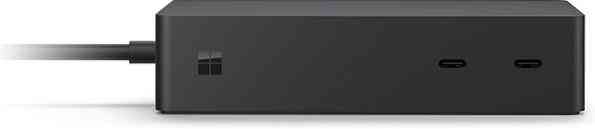
Nejnovější položka v dokovacím arzenálu společnosti Microsoft vyžaduje nejnovější zařízení Surface Pro. Bohužel nepodporuje Surface Pro 3, 4 a původní Surface Book. Podporuje však duální 4k monitory a celkem 6 portů USB (stále však žádné porty Thunderbolt 3) pro periferie.
Surface Dock 2 je velmi podobný co do velikosti a tvaru jako Surface Dock, ale o něco hlubší. Používá stejný 40kolíkový konektor SurfLink, který současně přenáší signály napájení, displeje a USB. Zatímco rozměry konektoru jsou stejné, kabel je o něco delší, což je vítané vylepšení. Hlavní napájecí kabel je také delší.
Zařízení podporuje dva 4k monitory @ 60fps rozlišení na nejnovějších modelech Surface Pro, jako jsou Pro X, Pro 7, Pro 8, Book 3 atd. Starší modely budou v nejlepším případě zobrazovat pouze jeden displej 4k60 a jeden 4k30 nebo oba 1440p.
Naším jediným zklamáním je nedostatek předem připravených zásuvek HDMI a DisplayPort. Kromě toho, pokud váš monitor nemá USB-C, budete muset investovat do USB-C až DP 1.4 nebo USB-C na HDMI 2.Adaptér 0b, aby vše fungovalo. Zatímco původní cena tohoto zařízení je mnohem vyšší, naše nejlepší volba stojí za každý cent. Koneckonců, dostáváte dva 4k displeje. Můžete ji získat za mnoho rozumných cen od Amazonu níže.
Koupit zde: Amazonka
Připojitelný USB 3.0 Univerzální dokovací stanice pro notebook

Hlavní výhodou dokovacích řešení třetích stran, jako je tento model Plugable, je flexibilita. Pokud svůj notebook vyměníte za jiný od jiného výrobce, nemusíte vyměňovat také dokovací řešení. Navíc je to univerzální dokovací stanice, což znamená, že bude fungovat u většiny značek. S jediným kabelem získáte dalších 11 portů pro další připojení. Není to skvělé??
Zásuvné USB 3.0 Univerzální dokovací stanice pro notebook podporuje dva 2k monitory @ 60fps rozlišení bez jakéhokoli zpoždění, ať už jde o HDMI, DVI nebo VGA. Nejlepší věc je, že balíček obsahuje adaptér DVI na VGA a adaptér DVI na HDMI, které vám pomohou s nastavením.
Zařízení má navíc vertikální design. Můžete jej tedy zasunout mezi dva monitory, abyste ušetřili cenné místo na stole. Svislá orientace také zpřístupňuje porty. Má duální video výstupy, kabelový port Gigabit Ethernet, 3.5 mm konektory pro náhlavní soupravu a mikrofon, dva USB 3.0 portů a čtyři USB 2.0 portů k zavedení.
Nenabíjí však váš notebook, takže k napájení systému budete muset připojit externí nabíječku. Ačkoli je určen pouze pro Windows, můžete si stáhnout jeho ovladač pro Linux z webu výrobce a nechat jej pracovat v systému Linux. Celkově je to velmi ekonomická možnost a výrobce vám poskytuje omezenou dvouletou záruku, která vám usnadní vaše obavy.
Koupit zde: Amazonka
Targus USB 3.0 SuperSpeed Universal Dual Display Video Docking Station

Na třetím místě v našem seznamu nejlepších dokovacích stanic pro notebooky je řešení Targus SuperSpeed Universal. Jedná se o jednoduchý přenosný rozšiřující modul na jeden dotek, který propojuje váš notebook s dalšími pracovními periferiemi na USB 3.0 rychlostí. PS: podporuje Linux hned po vybalení z krabice.
Zařízení poskytuje vynikající displej pro dvě obrazovky v rozlišení 2048 × 1152. Celkem devět USB portů (2x USB 3.0, 2x USB 2.0 napájení, 2x USB 2.0, Ethernet, 2x displej) vám poskytne více než dostatek portů pro současné připojení více příslušenství. Tlačítko Zapnout a Vypnout je také příjemným doplňkem.
Jeho jedinečná předem připravená nabíječka podporuje 90W notebooky. Balíček obsahuje řadu různých nabíjecích tipů pro starší značkové notebooky. K dispozici je také praktický graf, který vám řekne, jaké triky vyzkoušet na základě značky vašeho notebooku. V balení však není žádný adaptér USB-C.
I když není design objemný, přihrádka na hroty zabírá polovinu objemu. Je odnímatelný, ale to výrazně nezmenšuje jeho hlasitost. To znamená, že dokovací stanice Targus Superspeed Universal je velmi cenná. Je vysoce kompatibilní, takže by měl fungovat jako kouzlo pro všechny domácí nebo kancelářské instalace.
Koupit zde: Amazonka
Univerzální dokovací stanice pro notebook Acodot

Uspořádejte svůj pracovní prostor připojením až 11 doplňků k univerzální dokovací stanici Acodot pro notebook. Podporuje pouze operační systém Windows. Pro uživatele MAC jsou k dispozici kompatibilní ovladače. Nepodporuje však systémy UNIX / Linux a Surface RT.
U video displejů obsahuje miniaplikace port HDMI, který podporuje rozlišení 4k @ 60fps s jediným displejem HDMI nebo [chráněno e-mailem], pokud jsou připojeny dvě obrazovky. Podobně port DVI / VGA podporuje rozlišení displeje až 2048 × 1152 pro jednu obrazovku a 1920 × 1200, když jsou oba displeje v provozu.
Acodot Universal Laptop Docking Station má šest zpětně kompatibilních USB 3.0 portů, výstup DVI, výstup HDMI, port Ethernet Gbps a 3.5 mm audio vstup / výstup pomocných portů. Tento arzenál je více než dost, aby se v případě potřeby rozšířil. Rozbočovač je navíc vybaven napájecím kabelem, kabelem konektoru DVI na VGA, adaptérem DVI na HDMI a uživatelskou příručkou s užitečnými pokyny, které vám pomohou začít.
Jediný problém je: tento přenosný rozšiřující modul nelze připojit a přehrávat. Před prací si musíte stáhnout potřebné ovladače. Naštěstí celý proces nastavení trvá sotva dvě minuty. Celkově je tato dokovací stanice středního rozsahu další skvělou volbou, kterou je třeba zvážit. Je vysoce funkční a velmi užitečné při zlepšování produktivity při práci z domova.
Koupit zde: Amazonka
Lenovo Thunderbolt 3 Essential Dock

Tady je jedno zařízení, které si s Microsoft Surface Dock 2 poradí z hlediska výkonu. PS: Hostuje také vestavěný DisplayPort. Tento univerzálně kompatibilní dokovací stanice pro notebook podporuje duální 4k monitory s rozlišením 60 snímků za sekundu a zvyšuje výkon na 65 W. Je malý, pohodlný a stojí za velmi konkurenceschopné tržní náklady.
Díky technologii Intel Thunderbolt 3 zvyšuje vaši produktivitu s přenosovou rychlostí až 40 Gb / s pro podporu duálních displejů, superrychlou datovou rychlostí 10 Gb / s a řadou dobře optimalizovaných portů. K dispozici jsou dva USB-A 3.0 (1 x nabíjení vždy zapnuto); Dva vstupní porty USB-C, 1x DisplayPort 1.4, 1x HDMI 2.0 portů, 3.5 mm audio porty a RJ45 Gigabit pro Ethernet.
Po připojení napájí i váš notebook. Některé notebooky Lenovo jsou dodávány s předinstalovaným ovladačem pro Thunderbolt 3 Essential Dock. Ostatní však musí nainstalovat ovladače z webu Lenovo. Starší notebooky, které nepodporují protokoly Thunderbolt nebo USB-C, nebudou s touto dokovací stanicí fungovat.
Tento kompaktní a pohodlný dok pro notebook je připraven na IT pro podniky. Obsahuje pokročilé koncepty správy a zabezpečení sítě a správy, jako je bootování PXE, WOL a předávání adres MAC u některých notebooků Lenovo ThinkPad.
Koupit zde: Amazonka
Průvodce kupujícího
Ne všechny doky jsou stejné, dokonce ani ty nejlepší dokovací stanice pro notebooky. Než se rozhodnete koupit si jednu, zvažte následující funkce.
Typ připojení
Nejnovější dokovací řešení podporují připojení USB-C, což poskytuje robustní a rychlou možnost rozšíření. Než se rozhodnete pro tuto možnost, ujistěte se, že váš notebook tuto možnost podporuje nebo ne. V případě povrchového zařízení Microsoft jsou vaše možnosti omezenější kvůli konektoru typu blade. Starší notebooky nepodporují standardy USB-C. Proto si budete muset vystačit s některými základními doky.
Video výstup
Podívejte se podrobně na specifikace video portů. Jaké rozlišení podporuje, když provozujete dvě obrazovky současně? Kromě toho, pokud se jedná o 4k nebo 5k displej, budete k podpoře těchto rozlišení potřebovat DisplayPort. Některé dokovací stanice (například řešení Lenovo zmíněné výše) přicházejí s vestavěným DisplayPort. Naproti tomu ostatní (Microsoft Surface Dock 2) potřebují speciální adaptér převaděče.
Napájení
Není to opravdu připojení jedním kabelem, pokud dokovací stanice nedodává energii notebooku. Existuje však několik dobrých možností, například výše zmíněný dokovací modul Plugable. Pokud váš notebook spotřebovává více energie, ujistěte se, že dokovací stanice, na které se usazujete, poskytuje dostatek energie, aby udržela krok.
Přístavy
Má vaše dokovací stanice dostatek externích portů pro připojení všech zařízení, která potřebujete? Nejlepší dokovací stanice mají obvykle 6 nebo více portů USB, což je více než dost. Věnujte také pozornost typům portů USB, ať už jde o typ A, B nebo C. To je důležité, pokud chcete napájet gadgety, jako jsou chytré telefony.
Ethernet
Připojení kabelového Ethernetu je další výhodou dokovacích stanic. Můžete se osvobodit od vratkého připojení k internetu. Jednoduše připojte nepřímo. Pokud ne vy, pak si účastníci vaší každodenní schůzky přiblížení určitě všimnou rozdílu.
Audio vstup / výstup
Díky vyhrazenému portu pro připojení externích reproduktorů a mikrofonů můžete svůj zvuk zcela změnit. Pokud se chystáte dělat podcasty nebo vystupovat na sociálních médiích, rozdíl v kvalitě hlasu rozhodně stojí za to zaplatit nějaké peníze navíc.
Závěrečná slova
Aby se zachoval menší tvarový faktor, některé moderní notebooky kompromisují na důležitých portech, které se mohou ukázat jako kompromis. Nejlepší dokovací stanice pro notebook vám pomůže tento problém vyřešit. A nejen to, dává vám každý port, který byste mohli potřebovat k přeměně vašeho notebooku na plnohodnotnou kancelářskou pracovní stanici. Náš seznam obsahuje populární možnosti, které jsou dnes k dispozici, a také vás nestojí za končetinu. Vyberte si tedy ten, který nejlépe vyhovuje vašim potřebám. To je pro dnešek vše. Děkuji za přečtení!
 Phenquestions
Phenquestions


